Fra Windows XP til Windows 11 er der kun én ting fælles, og det er den gammeldags ' Kontrolpanel ' app. 'Kontrolpanelet' er et indbygget Windows-værktøj, der gør det muligt for brugerne at se og konfigurere systemindstillinger. Appen 'Kontrolpanel' rummer alle indstillinger, der kan konfigurere Windows-apps og -funktioner. Men det kan være svært for brugere på begynderniveau at finde alle indstillinger i appen 'Kontrolpanel'. For at hjælpe dette problem findes der en God Mode.
Hurtig oversigt:
- Hvad er God Mode i Windows
- Hvorfor er der behov for at aktivere God Mode i Windows
- Sådan aktiveres God Mode i Windows 11
- Konklusion
Hvad er God Mode i Windows?
God Mode er en Windows-funktion, der giver adgang til en række avancerede indstillinger. Det ' God Mode ”-mappen rummer masser af genveje til indstillinger for “Kontrolpanel”. For at ændre tidszonen skal brugere for eksempel navigere til ' Kontrolpanel > Ur og region > Skift tidszone ' indstillinger. Men til din overraskelse findes der en genvej ' Skift tidszone ” for at ændre tidszonen i mappen “God Mode”. Så det er lettere at finde indstillingerne for 'Kontrolpanel' i mappen God Mode i stedet for selve 'Kontrolpanel'.
Hvorfor er der behov for at aktivere God Mode i Windows?
Det ' God Mode ”-mappen giver adgang til mere end 250 “Kontrolpanel”-indstillinger, der giver alle Windows-indstillinger ét sted. 'God Mode'-mappen er en meget praktisk funktion for begynderbrugeren, som lige er begyndt at bruge Windows. Han behøver ikke at vandre her og der for at konfigurere Windows, fordi han har adgang til alle Windows-indstillinger på ét sted i form af en 'God Mode'-mappe.
Sådan aktiveres God Mode i Windows 11?
- Dette er trinene til at aktivere ' God Mode ' i Windows 11:
- Trin 1: Opret en ny mappe på skrivebordet
- Trin 2: Omdøb mappen for at aktivere God Mode
- Trin 3: Få adgang til mappen God Mode
Trin 1: Opret en ny mappe på skrivebordet
Først skal du højreklikke på den tomme plads, og derefter klikke på ' Ny '-knappen og vælg ' Folder ' mulighed:
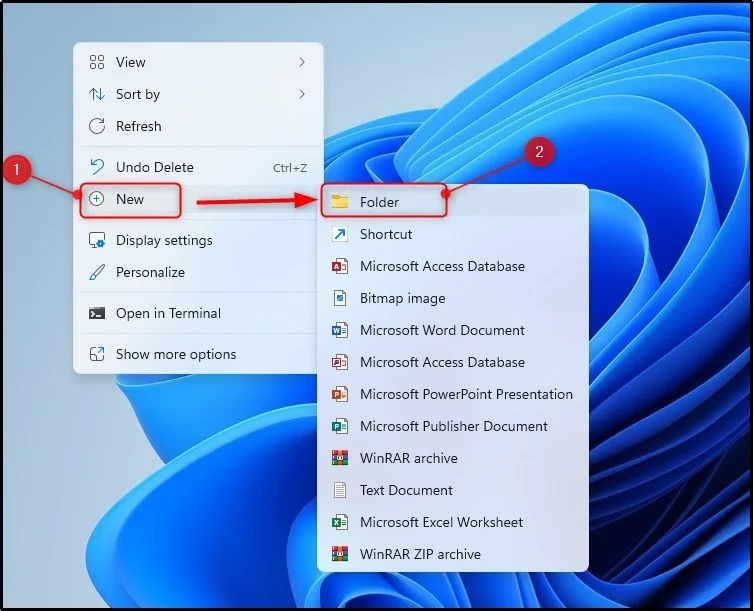
Trin 2: Omdøb mappen for at aktivere God Mode
Navngiv mappen til dette navn ' GodMode.{ED7BA470-8E54-465E-825C-99712043E01C} ' for at aktivere God-tilstanden i Windows 11:
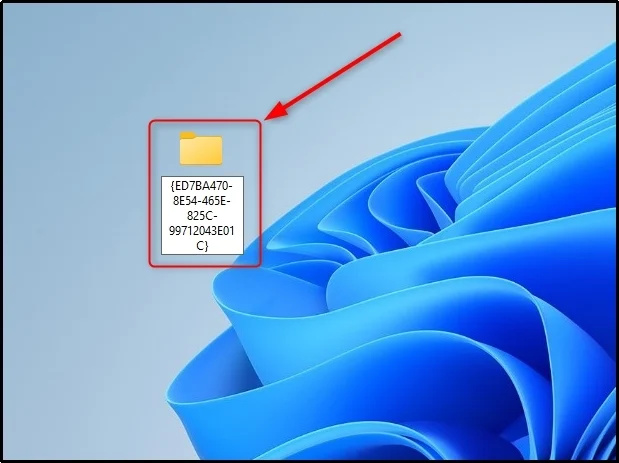

Bemærk: En eksisterende mappe kan også omdannes til ' God Mode ' ved at omdøbe den til ' GodMode.{ED7BA470-8E54-465E-825C-99712043E01C} ' navn.
Trin 3: Få adgang til mappen God Mode
Dobbeltklik på mappen for at åbne den. Det kan observeres, at der findes forskellige hjælpeprogrammer i mappen God Mode aktiveret:

Vigtig note: Metoden til at skabe ' God Mode ” er den samme på alle Windows-udgaver inklusive Windows 10, Windows 8.1, Windows 7, Windows Vista og Windows XP.
Konklusion
For at aktivere God Mode i Windows 11 skal du åbne kontekstmenuen ved at højreklikke på den tomme plads på skrivebordet. Tryk på ' Ny '-knappen og vælg ' Folder ' mulighed. Efter det, omdøb mappen til denne ' GodMode.{ED7BA470-8E54-465E-825C-99712043E01C} ' navn og tryk på ' Gå ind ”-knappen. For at lære den praktiske demonstration af aktivering af God Mode i Windows 11, læs ovenstående vejledning.